Il modo migliore per convertire i video su iPhone MP4 su Mac
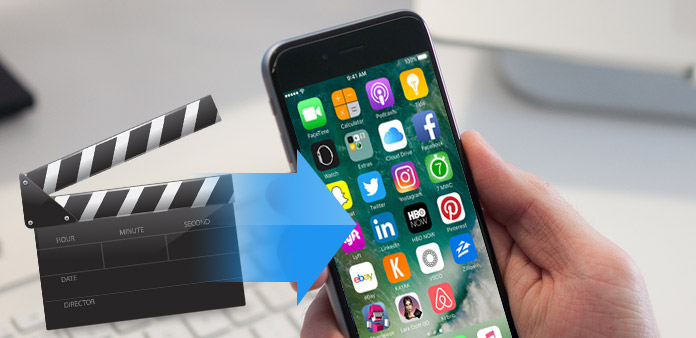
MP4 è un formato contenitore multimediale, ampiamente utilizzato per archiviare video, audio e immagini digitali o per lo streaming su Internet. Come uno dei formati di file più popolari, MP4 è considerato lo standard da molte famose società di hardware software come Apple, Microsoft e i principali produttori di dispositivi mobili HTC, Nokia, BlackBerry, Samsung e così via. Quindi i file video MP4 sono generalmente supportati da iPhone/ iPad/iPod. Tuttavia, non tutti i video sono in formato file MP4, potrebbero essere AVI, MKV, MPEG, FLV o altri formati.
Quando vuoi importare alcuni film AVI e video FLV di Youtube o altri video su iPhone4 per goderteli mentre sei in movimento, cosa dovresti fare? Per risolvere questo problema in modo da poter guardare video sul tuo iPhone, è meglio usare Tipard Video Converter su Mac.
Tipard Video Converter ti consente di convertire tutti i formati video più diffusi, come MPEG, WMV, MOV, MP4, RM, RMVB, DivX, ASF, VOB, 3GP e AVI in video MP4 di iPhone con diversi clic con un'eccellente qualità di stampa e una velocità super veloce. Inoltre, Tipard Video Converter ti offre più funzioni come ritagliare le dimensioni del fotogramma video, regolare l'effetto video, aggiungere filigrane e così via. Ora, con questo potente convertitore da video a iPhone, puoi convertire i tuoi file multimediali in formato iPhone MP4.
Carica il file video
Dopo la registrazione, vedrai la seguente schermata. Quindi carica qualsiasi file video che desideri convertire facendo clic sull'opzione "Aggiungi video" nel menu "File". Oppure puoi fare clic sul pulsante dell'immagine "Più" nell'interfaccia principale.

Scegli il formato di uscita per iPhone MP4
In base ai formati supportati dai dispositivi portatili, è possibile selezionare il formato di output per il film dalla colonna "Profilo" e impostare la cartella di destinazione. Inoltre, è possibile selezionare la traccia audio e il sottotitolo preferiti per il video.

Regola le impostazioni di uscita
Le impostazioni dettagliate di video e audio sono fornite da questo DVD Ripper che puoi regolare, come Encoder video, Frequenza fotogrammi, Risoluzione, Bitrate e codificatore audio, Canali, Bitrate, Frequenza di campionamento, ecc. Inoltre, puoi inserire i tuoi parametri. Il profilo ben personalizzato può essere salvato come "Definito dall'utente" per il tuo uso futuro.

Avviare la conversione
Fare clic sul pulsante "converti" immagine per iniziare a convertire il file sorgente in formato iPhone MP4 su Mac.








